Tip Windows 10: Tingkatkan Ketebalan Kursor Anda
Microsoft Windows 10 / / March 19, 2020
Saat komputer mendapatkan resolusi layar yang meningkat, beberapa item di UI menjadi lebih sulit dilihat, seperti kursor. Berikut cara membuatnya lebih mudah dilihat.
Saat komputer terus mendapatkan resolusi layar yang meningkat, beberapa item di UI menjadi lebih sulit untuk dilihat. Khususnya bagi mereka yang menggunakan visi yang menurun dan menggunakan Microsoft Office atau blogging. Terkadang sulit menemukan di mana kursor berada di dalam dokumen atau spreadsheet.
Untuk memperbaiki masalah itu, satu hal yang dapat Anda lakukan adalah meningkatkan ketebalan kursor. Di sinilah tempat untuk menemukan pengaturan dan membantu membuat kursor lebih mudah dilihat.
Tambah Ketebalan Kursor di Windows 10
Buka aplikasi Pengaturan (Tombol Windows + I) dan menuju ke Kemudahan Akses> Opsi Lainnya. Sekarang di bagian Opsi Visual di bagian bawah, Anda akan menemukan slider untuk ketebalan kursor. Geser lebih tinggi atau lebih rendah untuk mendapatkannya ke tempat yang Anda suka. Anda dapat memindahkannya antara 1 hingga 20.
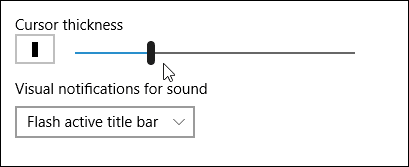
Berikut adalah beberapa contoh bagaimana kursor akan terlihat. Pertama, dalam bidikan di bawah kursor diatur ke ukuran default dalam dokumen Word.
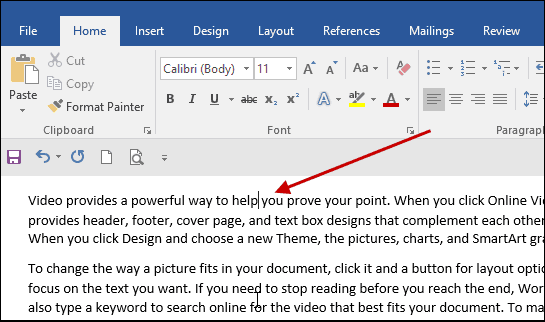
Dalam bidikan di bawah ini saya meningkatkan ketebalan hingga 10. Seperti yang Anda lihat, jauh lebih mudah untuk melihat dan menemukan kursor.
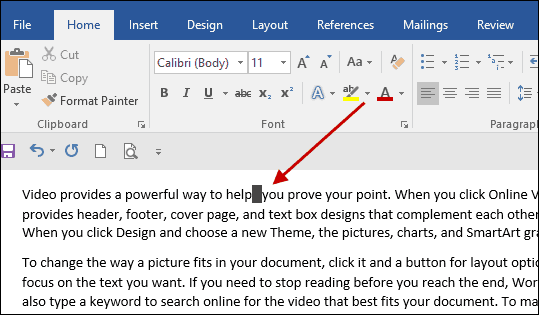
Kursor tidak akan menjadi lebih besar di dokumen juga. Ini akan menjadi peningkatan ketebalan yang Anda pilih di seluruh OS.


